المقدمة
يمكن أن تكون عملية نقل الموسيقى من آيفون إلى جهاز آخر سلسة إذا كنت تمتلك الأدوات والمعرفة المناسبة. سواء كنت تنتقل إلى هاتف جديد أو تشارك الموسيقى مع الأصدقاء، فهناك عدة طرق لتحقيق ذلك. في هذه المدونة، سنستكشف أربع طرق عملية لنقل الموسيقى من آيفون الخاص بك. لكل طريقة خطواتها وفوائدها، مما يضمن أنك ستجد واحدة تناسب احتياجاتك.

الطريقة 1: استخدام آيتونز
إحدى الطرق التقليدية لنقل الموسيقى من آيفون الخاص بك هي عبر آيتونز. يوفر آيتونز، الذي طوّرته شركة آبل، طريقة قوية لإدارة ونقل ملفات الوسائط. إليك كيفية القيام بذلك:
الخطوة 1: قم بتوصيل آيفون الخاص بك بجهاز الكمبيوتر
- استخدم كابل USB الذي جاء مع آيفون الخاص بك لتأسيس اتصال بين آيفون الخاص بك وجهاز الكمبيوتر.
- تأكد من تشغيل كلا الجهازين وأن الاتصال آمن.
- إذا تم مطالبتك، اضغط على ‘الثقة’ على آيفون للسماح للجهاز الكمبيوتر بالوصول إلى بياناته.
الخطوة 2: افتح آيتونز وحدد جهازك
- قم بتشغيل آيتونز على جهاز الكمبيوتر الخاص بك. تأكد من أن لديك أحدث إصدار من آيتونز مثبتًا.
- في آيتونز، سترى رمز آيفون صغير يظهر بالقرب من أعلى الزاوية اليسرى. اضغط على هذا الرمز لتحديد جهازك.
الخطوة 3: اضغط على علامة التبويب ‘الموسيقى’ واتزامن الموسيقى
- بمجرد تحديد جهازك، انتقل إلى علامة التبويب ‘الموسيقى’ من الشريط الجانبي الأيسر.
- سترى خيارًا لتزامن الموسيقى الخاصة بك. حدد قوائم التشغيل والفنانين والألبومات أو الأنواع التي ترغب في نقلها.
- اضغط على زر ‘تطبيق’ أو ‘المزامنة’ في الزاوية السفلية اليمنى.
سترى الآن شريط التقدم يوضح أن النقل جاري. بعد اكتماله، ستكون موسيقاك جاهزة على جهاز الكمبيوتر. هذه الطريقة مباشرة وفعالة للغاية، خاصة لأولئك الذين يستخدمون آيتونز بانتظام.

الطريقة 2: استخدام مكتبة الموسيقى على آي كلاود
بديل آخر لآيتونز هو استخدام مكتبة الموسيقى على آي كلاود. هذا خيار ممتاز للمستخدمين الذين يفضلون النقل اللاسلكي والمزامنة عبر أجهزة متعددة. إليك كيفية القيام بذلك:
الخطوة 1: تمكين مكتبة الموسيقى على آي كلاود
- على آيفون الخاص بك، انتقل إلى ‘الإعدادات’ ومرر للأسفل إلى قسم ‘الموسيقى’.
- قم بتبديل خيار ‘مكتبة الموسيقى على آي كلاود’. ستبدأ مكتبة الموسيقى الخاصة بك في المزامنة مع آي كلاود.
الخطوة 2: مزامنة الموسيقى مع المكتبة
- تأكد من أنك متصل بشبكة واي-فاي، حيث قد يستهلك مزامنة مكتبات كبيرة من البيانات.
- افتح تطبيق ‘الموسيقى’ على آيفون الخاص بك وانتظر حتى يتم تحميل مكتبتك.
الخطوة 3: الوصول إلى الموسيقى على الأجهزة الأخرى
- على الأجهزة الأخرى (ماك، آيباد أو آيفون آخر)، انتقل إلى ‘الإعدادات’ وقم بتمكين ‘مكتبة الموسيقى على آي كلاود’ تمامًا كما هو الحال على آيفون الخاص بك.
- افتح تطبيق ‘الموسيقى’ وسترى مكتبة الموسيقى الخاصة بك بالكامل متاحة للاستماع.
استخدام مكتبة الموسيقى على آي كلاود مفيد لأنه يحافظ على مكتبة الموسيقى الخاصة بك محدثة عبر جميع أجهزة آبل الخاصة بك دون الحاجة إلى المزامنة اليدوية. يمكن أن يكون هذا الراحة اللاسلكية جذابة بشكل خاص إذا كنت تفضل استخدام الحد الأدنى من الكابلات.
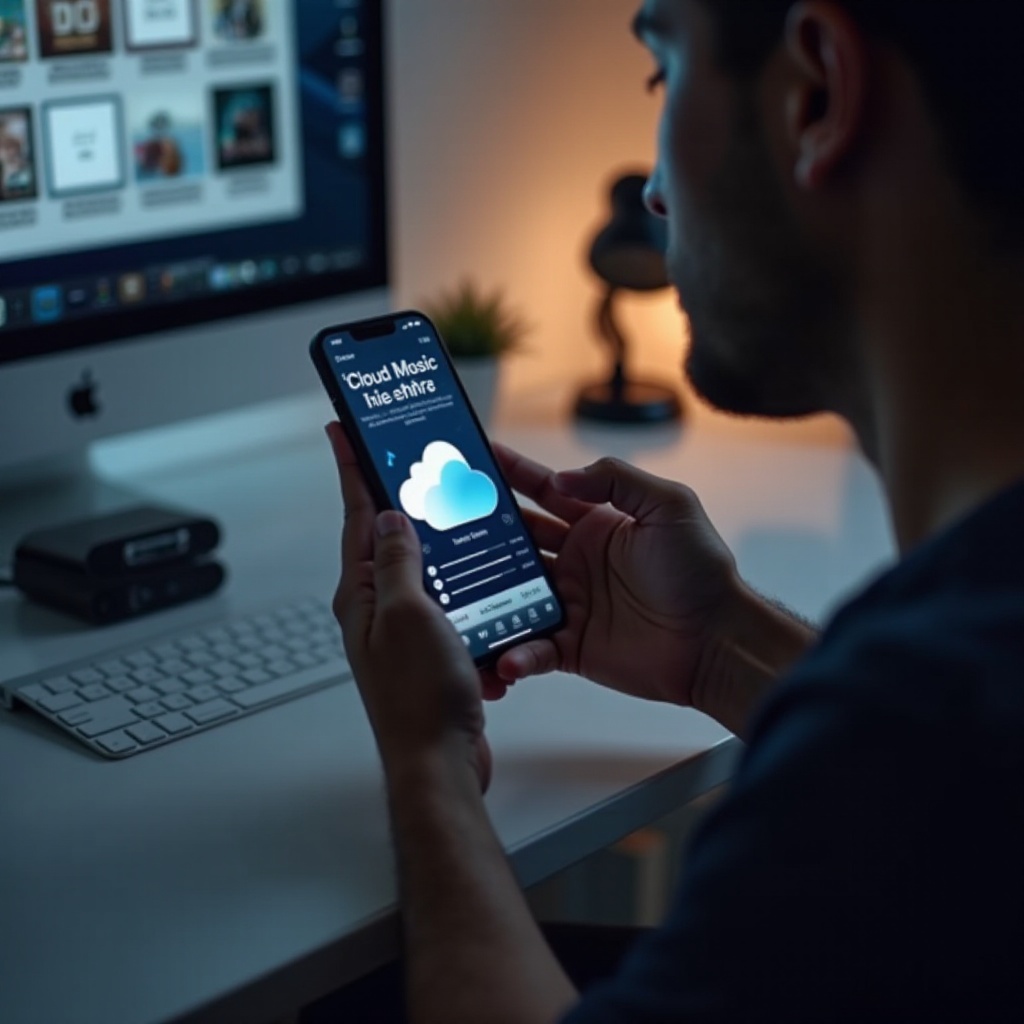
الطريقة 3: استخدام التطبيقات الخارجية
بجانب آيتونز وآي كلاود، هناك العديد من التطبيقات الخارجية المتاحة التي تقدم مرونة وميزات إضافية لنقل الموسيقى.
الخطوة 1: تنزيل وتثبيت تطبيق خارجي
- ابحث عن تطبيق خارجي موثوق في متجر التطبيقات، مثل iMazing أو AnyTrans.
- قم بتنزيل وتثبيت التطبيق على جهاز الكمبيوتر الخاص بك.
الخطوة 2: قم بتوصيل آيفون الخاص بك واتبع تعليمات التطبيق
- افتح التطبيق المثبت وقم بتوصيل آيفون الخاص بك بجهاز الكمبيوتر باستخدام كابل USB.
- عادةً ما يكتشف التطبيق جهازك ويعرض خيارات مختلفة لنقل الملفات.
الخطوة 3: نقل ملفات الموسيقى المحددة
- اتبع التعليمات على الشاشة للتنقل إلى قسم نقل الموسيقى.
- حدد ملفات الموسيقى التي ترغب في نقلها وابدأ عملية النقل.
توفر هذه التطبيقات عادةً واجهة سهلة الاستخدام وتحكمًا أكبر في عملية النقل، مما يوفر مزايا مثل النسخ الاحتياطي وميزات التنظيم.
الطريقة 4: استخدام AirDrop
بالنسبة لأولئك الذين يحتاجون إلى نقل سريع ولاسلكي بين أجهزة آبل، AirDrop هو أداة مفيدة.
الخطوة 1: تمكين AirDrop على كلا الجهازين
- قم بالتمرير للأسفل من الزاوية العلوية اليمنى من شاشتك (على آيفون X أو الأحدث) أو قم بالتمرير للأعلى من الأسفل (على آيفون 8 أو الأقدم).
- اضغط مطولاً على بطاقة إعدادات الشبكة في الزاوية العلوية اليسرى.
- اضغط على ‘AirDrop’ وحدد ‘جهات الاتصال فقط’ أو ‘الجميع’.
الخطوة 2: تحديد ملفات الموسيقى والمشاركة
- افتح تطبيق ‘الموسيقى’ على آيفون الخاص بك وابحث عن الأغاني التي ترغب في نقلها.
- اضغط على رمز ‘المشاركة’ واختر ‘AirDrop’ من الخيارات المشاركة.
الخطوة 3: قبول النقل على الجهاز المستلم
- تأكد من تمكين AirDrop على الجهاز المستلم.
- ستظهر إشعار يُطلب منك قبول النقل. اضغط على ‘قبول’.
AirDrop هو حل بسيط وسريع مثالي لنقل الملفات الفردية دون الحاجة إلى اتصال بالإنترنت.
الخاتمة
لا يجب أن يكون نقل الموسيقى من آيفون الخاص بك مهمة صعبة. سواء اخترت آيتونز، مكتبة الموسيقى على آي كلاود، التطبيقات الخارجية، أو AirDrop، فإن كل طريقة لها فوائدها. من خلال اتباع الخطوات الموضحة، يمكنك بسهولة نقل ملفات الموسيقى الخاصة بك إلى أجهزة مختلفة أو مشاركتها مع الأصدقاء والعائلة. اكتشف هذه الطرق واختر الطريقة التي تناسب احتياجاتك بشكل أفضل.
الأسئلة المتكررة
كيف يمكنني نقل الموسيقى من آيفون إلى أندرويد؟
يمكن نقل الموسيقى من آيفون إلى جهاز أندرويد باستخدام تطبيقات الطرف الثالث مثل iMazing أو AnyTrans. بدلاً من ذلك، يمكنك استخدام الكمبيوتر لنقل ملفات الموسيقى يدويًا من الآيفون إلى جهاز الأندرويد الخاص بك.
هل يمكن نقل الموسيقى بدون استخدام iTunes؟
نعم، من الممكن نقل الموسيقى بدون استخدام iTunes. يمكنك استخدام مكتبة موسيقى iCloud أو تطبيقات الطرف الثالث أو AirDrop لنقل الموسيقى بسلاسة.
كيف أضمن جودة الموسيقى بعد النقل؟
لضمان جودة الموسيقى بعد النقل، استخدم طرقًا وتطبيقات موثوقة لنقل الملفات. تجنب نقل البيانات مضغوطة وتحقق من أنك تستخدم الملفات الأصلية ذات الجودة العالية.
